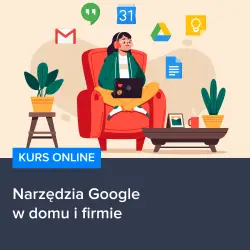Zastanawiałeś się kiedyś, jak szybko i łatwo pobrać tłumacza Google na swój telefon? Jeśli tak, to właśnie trafiłeś w odpowiednie miejsce! W tym praktycznym artykule dowiesz się, jak w prosty sposób zainstalować ten niezawodny narzędzie na swoim smartfonie. Dzięki temu niewielkiemu, lecz niezwykle przydatnemu programowi, będziesz mógł tłumaczyć teksty, rozmawiać z obcokrajowcami i porozumiewać się w różnych językach bez żadnych trudności. Zapewne zastanawiasz się, jak to możliwe? Nic prostszego! Wystarczy postępować zgodnie z naszymi prostymi instrukcjami, a w krótkim czasie będziesz miał dostęp do najlepszego tłumacza na świecie na swoim telefonie. Odkryj nowe możliwości komunikacji i wypróbuj tłumacza Google już dziś!
Jak pobrać tłumacza Google na telefon?
Jeśli zastanawiasz się jak pobrać tłumacza Google na swój telefon, to jesteś we właściwym miejscu! W tym prostym artykule podpowiemy Ci, jak szybko i bezproblemowo zainstalować ten niezastąpiony narzędzie na Twoim smartfonie. Tłumacz Google to praktyczne oprogramowanie, które pozwala na tłumaczenie tekstów, rozmowy z obcokrajowcami oraz komunikację w różnych językach. Czy jesteś gotowy, by odkryć nowe możliwości komunikacji?
Jak zainstalować tłumacza Google na telefonie krok po kroku?
Poniżej przedstawiamy prostą instrukcję, dzięki której w krótkim czasie będziesz mógł korzystać z tłumacza Google na swoim smartfonie:
1. Otwórz sklep aplikacji na swoim telefonie – na większości urządzeń jest to ikona z logo sklepu Google Play lub App Store.
2. Wyszukaj aplikację „Tłumacz Google” – wpisz w polu wyszukiwania nazwę tłumacza Google i naciśnij enter. Aplikacja powinna pojawić się na liście wyników.
3. Kliknij w aplikację i przejdź do strony z jej opisem – klikając na wynik wyszukiwania, otworzy się strona z informacjami o tłumaczu Google.
4. Kliknij przycisk „Zainstaluj” lub „Pobierz” – po przejściu do strony opisu aplikacji, znajdź i kliknij przycisk „Zainstaluj” lub „Pobierz”. Po kliknięciu rozpocznie się proces instalacji.
5. Poczekaj, aż instalacja się zakończy – proces instalacji może potrwać kilka chwil, w zależności od szybkości łącza internetowego i mocy obliczeniowej Twojego telefonu. Poczekaj cierpliwie, aż instalacja zostanie zakończona.
6. Gotowe! – Po zakończeniu instalacji będziesz mógł znaleźć ikonę tłumacza Google na swoim ekranie głównym lub w menu aplikacji. Kliknij na nią, aby uruchomić program i zacząć korzystać z jego funkcji tłumaczenia.
Skorzystaj z polecanych kursów, aby lepiej poznać narzędzia Google
Jeśli chcesz poszerzyć swoją wiedzę na temat narzędzi Google, to gorąco polecamy skorzystać z kursu „Narzędzia Google w domu i firmie” dostępnego na stronie Strefa Kursów. Ten kurs pokaże Ci, jak efektywnie korzystać z różnych aplikacji Google, w tym także tłumacza Google. Dzięki niemu nauczysz się wykorzystywać pełen potencjał tych narzędzi, co z pewnością ułatwi Ci codzienne zadania i podniesie efektywność Twojej pracy.
Warto skorzystać z tego kursu, aby jeszcze lepiej opanować tłumacza Google i inne narzędzia Google, które mogą Ci się przydać zarówno w życiu prywatnym, jak i zawodowym. Nie czekaj, sprawdź teraz ten fantastyczny kurs „Narzędzia Google w domu i firmie” na stronie strefakursow.pl i zacznij efektywnie wykorzystywać potencjał narzędzi Google już dziś! Kurs „Narzędzia Google w domu i firmie”.
Rozwijaj swoje umiejętności z polecanymi kursami video:
Jest wiele powodów, dlaczego warto pobrać tłumacza Google na swój telefon. Ten niezastąpiony narzędzie pozwoli Ci na komunikację w różnych językach, pomogąc w tłumaczeniu tekstów i rozmów z obcokrajowcami. Pobranie tłumacza Google na telefon jest bardzo proste – wystarczy znaleźć i zainstalować aplikację z odpowiedniego sklepu aplikacji. Możesz także skorzystać z kursu „Narzędzia Google w domu i firmie”, który pomoże Ci lepiej poznać możliwości tłumacza Google i innych narzędzi Google. Nie czekaj dłużej, zacznij korzystać z tłumacza Google i odkryj nowe możliwości komunikacji!Inne kursy, które mogą Cię zainteresować:
-

Adobe Bridge CS5
25.00 zł Przejdź do kursuPrzejdź do kursu -

Animacja whiteboard w biznesie i marketingu
89.00 zł Przejdź do kursuPrzejdź do kursu -

Ansible – automatyzacja zadań w praktyce
129.00 zł Przejdź do kursuPrzejdź do kursu -

Copywriting – jak tworzyć treści, które sprzedają
139.00 zł Przejdź do kursuPrzejdź do kursu -

Dobre praktyki pracy w zespole IT
99.00 zł Przejdź do kursuPrzejdź do kursu -

Evernote – zwiększ swoją produktywność
89.00 zł Przejdź do kursuPrzejdź do kursu -

Excel 2007
49.00 zł Przejdź do kursuPrzejdź do kursu -

Excel 2019 od podstaw
119.00 zł Przejdź do kursuPrzejdź do kursu -

Excel 365 od podstaw
139.00 zł Przejdź do kursuPrzejdź do kursu -

Excel i narzędzia BI – efektywna praca z danymi
139.00 zł Przejdź do kursuPrzejdź do kursu -

Excel w Twojej firmie – praktyczne zastosowania
139.00 zł Przejdź do kursuPrzejdź do kursu -
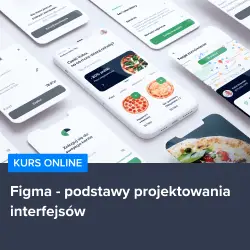
Figma – podstawy projektowania interfejsów
149.00 zł Przejdź do kursuPrzejdź do kursu -
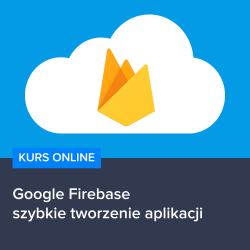
Google Firebase – szybkie tworzenie aplikacji
149.00 zł Przejdź do kursuPrzejdź do kursu -

Hiszpański dla początkujących – poziom A1
59.00 zł Przejdź do kursuPrzejdź do kursu -

Hiszpański dla początkujących – poziom A2
59.00 zł Przejdź do kursuPrzejdź do kursu -

Hosting stron z Amazon Web Services
129.00 zł Przejdź do kursuPrzejdź do kursu -

Inteligencja emocjonalna – jak radzić sobie z emocjami
139.00 zł Przejdź do kursuPrzejdź do kursu -

Jak budować wizerunek – skuteczne techniki autoprezentacji
129.00 zł Przejdź do kursuPrzejdź do kursu -

Jak być asertywnym – sztuka wyrażania własnego zdania i emocji
139.00 zł Przejdź do kursuPrzejdź do kursu -

Jak efektywnie organizować i prowadzić spotkania
129.00 zł Przejdź do kursuPrzejdź do kursu